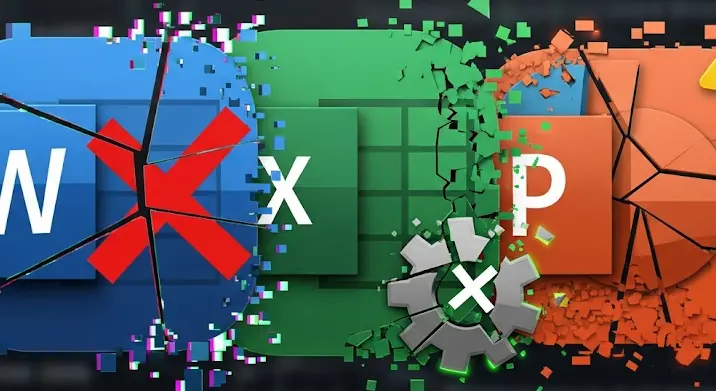
A Microsoft Office a világ egyik legnépszerűbb irodai szoftvercsomagja, mely elengedhetetlen a munkához, tanuláshoz és otthoni használatra egyaránt. Azonban még a legjobb szoftverek is hajlamosak lehetnek hibákra. Ebben a cikkben feltárjuk a leggyakoribb Microsoft Office hibák okait, és praktikus megoldásokat kínálunk a probléma megoldására, hogy a szoftver zökkenőmentesen működjön.
Gyakori Microsoft Office hibák és okai
Számos oka lehet annak, ha a Microsoft Office nem működik megfelelően. Nézzük a leggyakoribb problémákat:
1. Aktiválási hibák
Az aktiválási hibák gyakran fordulnak elő, különösen, ha az Office-t egy új számítógépre telepítetted, vagy ha hardveres változtatásokat eszközöltél. Az okok lehetnek:
- Érvénytelen termékkulcs: Győződj meg róla, hogy a termékkulcs helyes és még nem használták fel másik gépen.
- Aktiválási korlát túllépése: Egyes licencek csak korlátozott számú gépre engedélyezik a telepítést.
- Internetkapcsolati problémák: Az aktiváláshoz stabil internetkapcsolat szükséges.
2. Összeomlások és fagyások
Az Office alkalmazások (Word, Excel, PowerPoint, Outlook) időnként összeomolhatnak vagy lefagyhatnak. Ennek okai lehetnek:
- Kompatibilitási problémák: Az Office és az operációs rendszer, vagy más szoftverek között lehetnek inkompatibilitások.
- Hibás bővítmények: A telepített bővítmények okozhatják a szoftver instabilitását.
- Túlterhelés: Nagyméretű fájlokkal való munkavégzés, vagy túl sok alkalmazás egyidejű futtatása.
- Sérült fájlok: A sérült dokumentumok vagy sablonok problémákat okozhatnak.
3. Frissítési problémák
A Microsoft Office frissítések elengedhetetlenek a hibák javításához és a biztonság fenntartásához. Ha a frissítések nem települnek megfelelően, az problémákat okozhat:
- Internetkapcsolati problémák: A frissítések letöltéséhez és telepítéséhez internetkapcsolat szükséges.
- Windows Update hibák: Az Office frissítések a Windows Update-en keresztül érkeznek, így a Windows Update hibái befolyásolhatják az Office frissítéseit is.
- Korlátozott felhasználói jogosultságok: A frissítések telepítéséhez rendszergazdai jogosultságok szükségesek.
4. Outlook hibák
Az Outlook speciális problémákkal küzdhet, amelyek eltérnek a többi Office alkalmazástól:
- Profil sérülése: Az Outlook profil tartalmazza az e-mail fiók beállításait és adatait. Ha sérült, az Outlook nem fog megfelelően működni.
- PST fájl hibák: A PST fájl tárolja az e-mail üzeneteket, naptárbejegyzéseket és más adatokat. Ha sérült, az adatvesztést és működési problémákat okozhat.
- Exchange Server problémák: Ha Exchange szerverhez csatlakozol, a szerverrel kapcsolatos problémák befolyásolhatják az Outlook működését.
Megoldások a Microsoft Office hibákra
Most, hogy áttekintettük a leggyakoribb Office hibákat, nézzük meg, hogyan javíthatjuk meg őket:
1. Aktiválási problémák megoldása
- Ellenőrizd a termékkulcsot: Győződj meg róla, hogy helyes a kulcs és beírtad.
- Aktiváld telefonon: Ha online nem sikerül, próbáld meg telefonon aktiválni a Microsoft ügyfélszolgálatán keresztül.
- Ellenőrizd a licencfeltételeket: Győződj meg róla, hogy a licenced engedélyezi a telepítést a gépedre.
2. Összeomlások és fagyások javítása
- Indítsd újra az Office alkalmazást: Ez a legegyszerűbb megoldás, ami sokszor segít.
- Indítsd újra a számítógépet: Egy újraindítás megoldhatja a rendszer szintű problémákat.
- Frissítsd az Office-t: Győződj meg róla, hogy a legújabb verzió van telepítve.
- Tiltsd le a bővítményeket: Indítsd el az Office alkalmazást biztonságos módban (Word /safe, Excel /safe, stb.), hogy letiltsd a bővítményeket. Ha így stabilabb, akkor egyenként engedélyezd vissza a bővítményeket, hogy megtaláld a hibásat.
- Javítsd meg az Office-t: A Vezérlőpulton keresztül javítsd meg az Office telepítést.
- Telepítsd újra az Office-t: Végső esetben telepítsd újra az Office-t.
3. Frissítési problémák megoldása
- Ellenőrizd az internetkapcsolatot: Győződj meg róla, hogy van internetkapcsolatod.
- Futtasd a Windows Update hibaelhárítóját: A Windows beépített hibaelhárítója segíthet a Windows Update problémák megoldásában.
- Töltsd le a frissítéseket manuálisan: A Microsoft letöltőközpontjából manuálisan is letöltheted a frissítéseket.
4. Outlook hibák elhárítása
- Javítsd meg az Outlook profilt: A Vezérlőpulton keresztül javítsd meg az Outlook profilt.
- Használd a Scanpst.exe eszközt: Ez az eszköz segít a PST fájl hibáinak javításában. Található a
C:Program Files (x86)Microsoft OfficerootOffice16(vagy hasonló) mappában. - Hozzá létre egy új Outlook profilt: Ha a javítás nem segít, hozz létre egy új Outlook profilt.
- Ellenőrizd az Exchange Server beállításait: Győződj meg róla, hogy az Exchange Server beállítások helyesek.
Összegzés
A Microsoft Office hibák frusztrálóak lehetnek, de a legtöbb probléma megoldható a fenti lépések követésével. Ha továbbra is problémáid vannak, fordulj a Microsoft ügyfélszolgálatához vagy keress professzionális segítséget.
Reméljük, ez a cikk segített a Microsoft Office hibák elhárításában. Sok sikert kívánunk a munkához!
